Excel表格模板:生日提醒表
员工花名册EXCEL制作时间提醒公式
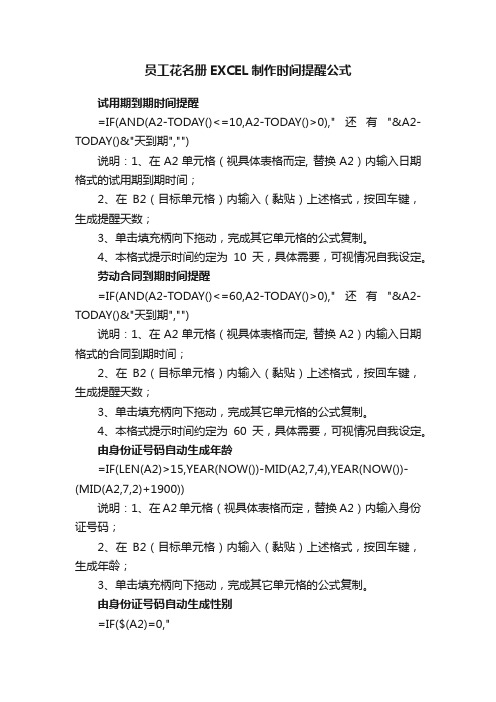
员工花名册EXCEL制作时间提醒公式试用期到期时间提醒=IF(AND(A2-TODAY()<=10,A2-TODAY()>0),"还有"&A2-TODAY()&"天到期","")说明:1、在A2单元格(视具体表格而定, 替换A2)内输入日期格式的试用期到期时间;2、在B2(目标单元格)内输入(黏贴)上述格式,按回车键,生成提醒天数;3、单击填充柄向下拖动,完成其它单元格的公式复制。
4、本格式提示时间约定为10天,具体需要,可视情况自我设定。
劳动合同到期时间提醒=IF(AND(A2-TODAY()<=60,A2-TODAY()>0),"还有"&A2-TODAY()&"天到期","")说明:1、在A2单元格(视具体表格而定, 替换A2)内输入日期格式的合同到期时间;2、在B2(目标单元格)内输入(黏贴)上述格式,按回车键,生成提醒天数;3、单击填充柄向下拖动,完成其它单元格的公式复制。
4、本格式提示时间约定为60天,具体需要,可视情况自我设定。
由身份证号码自动生成年龄=IF(LEN(A2)>15,YEAR(NOW())-MID(A2,7,4),YEAR(NOW())-(MID(A2,7,2)+1900))说明:1、在A2单元格(视具体表格而定,替换A2)内输入身份证号码;2、在B2(目标单元格)内输入(黏贴)上述格式,按回车键,生成年龄;3、单击填充柄向下拖动,完成其它单元格的公式复制。
由身份证号码自动生成性别=IF($(A2)=0,"",IF(LEN($(A2))=18,IF(MOD(VALUE(MID($(A2),17,1)),2)=1,"男","女"),IF(MOD(VALUE(MID($(A2),15,1)),2)=1,"男","女")))说明:1、在A2单元格(视具体表格而定,替换A2)内输入身份证号码;2、在B2(目标单元格)内输入(黏贴)上述格式,按回车键,生成工龄;3、单击填充柄向下拖动,完成其它单元格的公式复制。
2024年日历表(3月--12月)excel

星期二
星期三
星期四
星期五
1正月二十一
2024年3月
星期六
2二十二
星期日
3二十三
4二十四
5二十五
6二十六
7二十七
8二十八
9二十九
10二月初一
11初二
12初三
13初四
14初五
15初六
16初七
17初八
18初九
19初十
20十一
21十二
22十三
23十四
24十五
25十六
26十七
27十八
28十九
29二十
30廿一
18
19
20
21
22
23
24
25
26
27
28
29
30
31
星期一
星期二
星期三
星期四
星期五
1十月初一
2024年11月
星期六
2
星期日
3
4
5
6
7
8
9
10
11
12
13
14
15
16
17
18
19
20
21
22
23
24
25
26
27
28
29
30
星期一
30
星期二
31腊月
星期三
星期四
星期五
星期六
星期日
1冬月
2024年12月
星期日
7
8
9
10
11
12
13
14
15
16
17
18
19
excel表格生日提醒

excel表格生日提醒操作步骤如下:
1.在员工信息列表中增加两列,D列作为员工的出生年月日,E列作为员工的生日提醒。
2.在D4单元格中输入函数=MID(C4,7,4)&"年"&MID(C4,11,2)&"月"&MID(C4,13,2)&"日",把每位员工的出生年月日先提取出来。
3.在E4单元格中输入函数=TEXT(7-DATEDIF(D4-7,TODAY(),"YD"),"0天后生日;;今天生日"),DATEDIF函数的计算结果大于0的,显示为“还有N天生日”;小于0的不显示;等于0的显示为“今天生日”。
4.将E4单元格的公式复制粘贴到其他所有员工对应的单元格内即可完成。
以上就是excel表格生日提醒的操作步骤。
【实用工具】Excel自动邮件提醒到期事项

【实⽤⼯具】Excel⾃动邮件提醒到期事项1 ⽤ Excel 优化个⼈⼯作流程时间观念很重要, 答应⼈家要完成的事情就必须要按时完成,不然⼈家都没办法相信你了。
在 Excel 中把待办事项记录下来,配合着 Excel 的条件格式和⽇期运算函数,可以把即将到期的事情标记出来,⼀⽬了然。
这是利⽤ Excel 优化个⼈⼯作流程的好办法之⼀。
如果你不会设置⽇期运算的公式,可以参考蔚蓝的⽂章《Excel 中时间和⽇期的真相》。
这篇⽂章详细介绍了时间和⽇期运算的原理和常⽤函数。
⽤ Excel 的条件格式和⽇期运算来提醒⾃⼰的话,还算不错,但是⽤来提醒别⼈就有点捉襟见肘了。
毕竟,当你打开⼯作簿的时候,只有你看到了⼯作簿上的信息,把旁边的同事拉过来⼀起看是可以,但是会影响别⼈的⼯作。
如果你所在的公司“疆域辽阔”,天南地北都有“分号”的话,通知就必须使⽤电话或者邮件通知同事了。
举个例⼦,会议纪要的事项往往责任到⼈,完成⽇期明确。
在事项到期之前,统筹⼈必须让各事项的负责⼈反馈状态和进度汇总起来。
通常⼀个会议记录⼏⼗条跟进事项,⼀个个发邮件,往往每次都会耗费好⼏个⼩时。
如果 Excel 有⼀个⾃动发邮件的功能就好了,设定⼀个⽇期,到期⾃动把提醒邮件发出去,那就好极了!2 ⾃动发送邮件提醒⼯具出于⾃动发送提醒邮件的⽬的,蔚蓝做了以下邮件⾃动通知⼯具:功能介绍: 根据设定的到期⽇期发送邮件提醒给相关⼈员。
点击主页上的发送按钮,提醒邮件就发出去了。
提醒邮件的样⼦:3 满⾜你需求的设置页⾯提前的天数,收件⼈列表,抄送列表,是否将邮件定义为重要邮件,邮件主题,正⽂内容,信息表的格式都是可以设定的!4 完善的帮助系统你完全不必担⼼看不懂参数设置:参数旁边有详细的填写说明,帮助页⾯有所有参数的详细解释:5 可个性化的事项记录页⾯事项记录页⾯⾥的事项ID 列,提醒事项列,到期⽇期列是必须的,⾃定义收件⼈列表和⾃定义抄送列表是可选的。
2024年8月份考勤表

下午 上午 下午 上午 下午 上午 下午 上午 下午 上午 下午 上午 下午 上午 下午
备注:
1、严格考勤,不迟到、不早退。
2、全体人员务必增强工作责任感,严格要求自己,自觉遵守考勤制度。
3、说明:出勤 √
迟到 △
病假 +
事假 ○ 旷工 ×
8 月份考勤表
姓名
年
月
日
日期 1 2 3 4 5 6 7 8 9 10 11 12 13 14 15 16 17 18 19 20 21 22 23 24 25 26 27 28 29 30 31
上午
下午
上午
下午上午下午 Nhomakorabea上午下午
上午
下午
上午
下午
上午
下午
上午
下午
上午
下午
上午
下午
上午
下午
上午 下午 上午 下午 上午 下午 上午 下午 上午 下午 上午 下午 上午 下午 上午 下午 上午 下午 上午 下午 上午 下午 上午 下午 上午
EXCEL在人力资源管理中应用-案例与技巧

Excel在管理中的应用案例01第1局部Excel根底概念1.名称名称可以代表一个单元格或者一个单元格区域,或者是常量,公式。
名称的定义:选中需要命名的单元格或区域,在界面左上角名称框中输入名称后回车;名称的删除:插入-名称-定义,选中需要删除的名称点击删除按钮,点确定。
名称的引用:需要引用某单元格时输入该单元格的名称:=名称第1步:选中需要命名的某个单元格或单元格区域。
第2步:在左上角名称框输入命名后回车。
删除已有命名:选择“插入〞-“名称〞-“定义〞;选中需要删除的名称,点击“删除〞按钮。
名称命名的优点:1)防止绝对引用的错误2)对公式进展文字化表述,让公式更加容易理解3)可以在整个工作簿用,引用便2.常用引用函数row: 返回指定单元格的行号column: 返回指定单元格的列标match: 返回查找值在查找围中的序号=match(查找值,查找围,0) 其第三个参数为0,表示查找准确值address: 返回单元格名称,其参数为行号列标或计算行号列标的表达式=address(行号,列标) =address(1,1) 此公式返回A1indirect: 返回单元格的值.其参数为单元格名称=indirect(“A1〞),假设A1=10,那么indirect返回10index: 在某区域查找某个位置的值=index(查找区域,查找值所在的行号,查找值所在的列号)offset:指定基点,指定位移量,得到单元格引用单个单元格引用:=offset(基点单元格,向下移动的行,向右移动的列) 区域的引用:=offset(基点单元格,向下移动的行,向右移动的列,区域包括的行数,区域包括的列数) 向上和向左移动时,位移量为负值。
=offset(A1,1,1) 将得到B2单元格的值3.动态引用动态引用是通过引用函数实现对于单元格或区域的相对引用。
它和相对引用的效果很相似,但比简单的相对引用用途广泛。
常用的动态引用的实现法有:引用函数嵌套。
如何用EXCEL表格模板制作日历
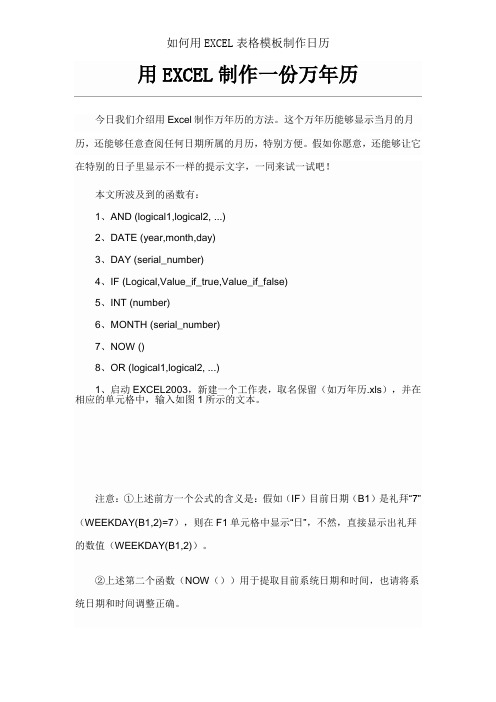
今日我们介绍用Excel制作万年历的方法。
这个万年历能够显示当月的月历,还能够任意查阅任何日期所属的月历,特别方便。
假如你愿意,还能够让它在特别的日子里显示不一样的提示文字,一同来试一试吧!本文所波及到的函数有:1、AND (logical1,logical2, ...)2、DATE (year,month,day)3、DAY (serial_number)4、IF (Logical,Value_if_true,Value_if_false)5、INT (number)6、MONTH (serial_number)7、NOW ()8、OR (logical1,logical2, ...)1、启动EXCEL2003,新建一个工作表,取名保留(如万年历.xls),并在相应的单元格中,输入如图1所示的文本。
注意:①上述前方一个公式的含义是:假如(IF)目前日期(B1)是礼拜“7”(WEEKDAY(B1,2)=7),则在F1单元格中显示“日”,不然,直接显示出礼拜的数值(WEEKDAY(B1,2))。
②上述第二个函数(NOW())用于提取目前系统日期和时间,也请将系统日期和时间调整正确。
4、在I1、I2单元格分别输入1900、1901,而后同时选中I1、I2单元格,用“填补柄”向下拖沓至I151单元格,输入1900—2050年份序列。
相同的方法,在J1至J12单元格中输入1—12月份序列。
5、选中D13单元格,履行“数据→有效性”命令,翻开“数占有效性”对话框(如图3),按“同意”右边的下拉按钮,选中“序列”选项,在“根源”下边的方框输入:=$I$1:$I$151,“确立”退出。
相同的操作,将F15单元格数占有效性设置为“=$J$1:$J$12”序列。
注意:经过这样的设置此后,当我们选中D15(或F15)单元格时,在单元格右边出现一个下拉按钮,按此下拉按钮,即可选择年份(或月份)数值,迅速输入需要查问的年、月值。
Excel数据分析与应用-顾客分析

2. 统计本周每个顾客的消费次数 (1)创建数据透视表。 (2)设置数据透视表字段。
任务6.3:顾客复购情况分析
3. 统计特定购物次数的顾客人数 (1)创建数据透视表。(2)设置数据透视表。
任务6.3:顾客复购情况分析 (3)表格格式化。
6.5.1筛选消费频率Top10顾客的购物数据
4. 得到消费频率Top10的顾客数据。使用高级筛选将消费频率Top10的顾客编号作 为筛选条件即可。
6.5.2筛选消费金额Top10顾客的消费信息
统计消费金额最多的10位顾客,可以使用分类汇总先计算出每个顾客的消费金额, 然 后 再 利 用 排 序 功 能 找 到 消 费 金 额 To p 1 0 的 顾 客 , 然 后 利 用 筛 选 功 能 筛 选 出 这 1 0 名 顾 客 的消费记录。
(4)计算顾客的复购率 本周顾客的复购率为22.92%。
任务6.3:顾客复购情况分析
4.绘制顾客复购情况图表 (1)绘制三维饼图。 (2)添加数据标签。 (3)更改数据标签格式。 (4)修改图例位置。 (5)修改图表标题。
本周77%的顾客仅购物1次,16%的顾客购物 2次,5%的顾客购物3次,另有2%的顾客购物四 次及以上。
1. 计算所有顾客的最近消费日期
6.5.1筛选消费频率Top10顾客的购物数据 2. 计算每个顾客本周购物金额。
6.5.1筛选消费频率Top10顾客的购物数据
3. 求消费频率Top10的顾客编号
(1)复制顾客消费频率(消费天数)信息。复制到G、H两列。
6.5.1筛选消费频率Top10顾客的购物数据
1. 计算每位顾客的消费金额 (1)创建新工作表。(2)分类汇总每个顾客的消费金额。顾客编号分类。
